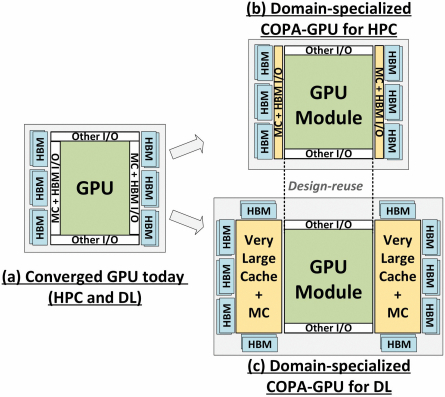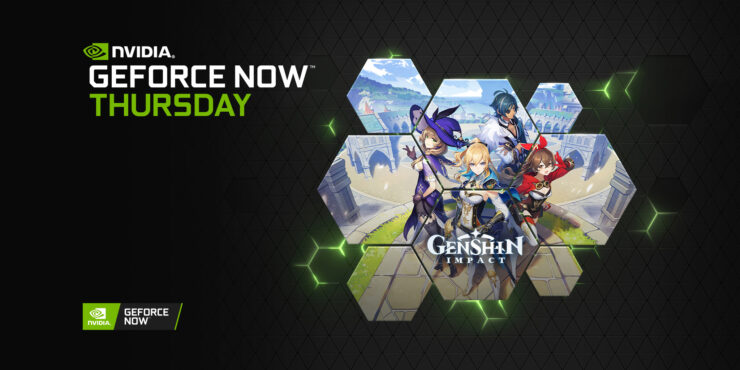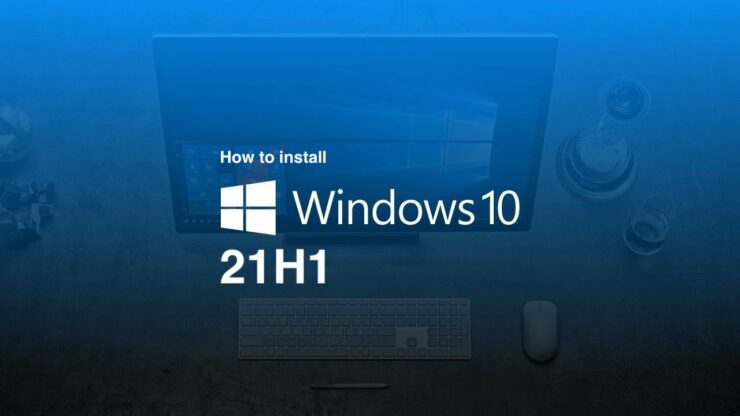
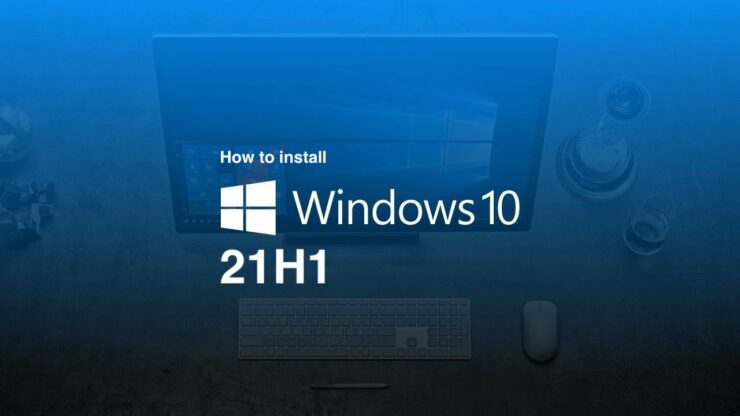
ការធ្វើបច្ចប្បុន្នភាព: ក្រុមហ៊ុន Microsoft មាន បានចេញផ្សាយកំណែចុងក្រោយបំផុត 21H2 រួចហើយ. ទោះយ៉ាងណាក៏ដោយ ប្រសិនបើអ្នកចង់ទទួលបាន v21H1 យើងបានទាញយកតំណសម្រាប់ v21H1 វិនាទីមុនពេល v21H2 ផ្សាយបន្តផ្ទាល់។ នេះប្រហែលជាឱកាសចុងក្រោយរបស់អ្នកក្នុងការទាញយកច្បាប់ចម្លង។
ចុះផ្សាយដំបូងនៅថ្ងៃទី ៣ ខែវិច្ឆិកា ឆ្នាំ ២០២១
បន្ទាប់ពីការធ្វើតេស្ត Insider ជាច្រើនខែ ក្រុមហ៊ុន Microsoft កាលពីសប្តាហ៍មុន។ បានបញ្ជាក់ការសាងសង់ចុងក្រោយ នៃការអាប់ដេត Windows 10 ខែវិច្ឆិកា ឆ្នាំ 2021 នាពេលខាងមុខ (កំណែ 21H2) ដែលនឹងក្លាយជាកំណែចុងក្រោយរបស់ Windows 10 ផងដែរ។ ដោយផ្តោតលើការកែលម្អតូចៗ និងការពង្រឹងប្រតិបត្តិការ Windows 10 កំណែ 21H2 នឹងក្លាយជាការអាប់ដេតលក្ខណៈពិសេសដែលងាយស្រួលដំឡើងសម្រាប់អ្នកដែលកំពុងដំណើរការវីនដូ។ កំណែ 10 ឆ្នាំ 2004 ឬក្រោយ។ នៅពេលដែលការចេញផ្សាយជាសាធារណៈកាន់តែខិតជិតដល់ពេលដែលត្រូវចាប់ផ្តើមយកចិត្តទុកដាក់ចំពោះ Windows 10 ឧសភា ២០២១ បច្ចុប្បន្នភាព, ជំនាន់ ២១ ហ ១.
ចេញផ្សាយកាលពីដើមឆ្នាំនេះ ក្រុមហ៊ុន Microsoft បានផ្តល់ការអាប់ដេតជាបន្តបន្ទាប់ជាច្រើនដល់កំណែចុងក្រោយនៃប្រព័ន្ធប្រតិបត្តិការនេះ ជួសជុលកំហុស និងបញ្ហា។ បច្ចុប្បន្នមិនមានបញ្ហាដែលត្រូវបានគេដឹង និងមិនទាន់ដោះស្រាយដែលប៉ះពាល់ដល់កំណែនេះទេ ធ្វើឱ្យវាជាកំណែ Windows 10 ដែលពេញចិត្តបំផុតដើម្បីទទួលបាននៅពេលនេះមុនការចេញកំណែអាប់ដេតមុខងារថ្មី។
ដោយសារក្រុមហ៊ុន Microsoft ឈប់ផ្តល់ឯកសារ ISO សម្រាប់កំណែចាស់នៃប្រព័ន្ធប្រតិបត្តិការភ្លាមៗនៅពេលដែលឯកសារថ្មីត្រូវបានទម្លាក់ នេះប្រហែលជាពេលវេលាដ៏ល្អមួយដើម្បីរក្សាទុកច្បាប់ចម្លងនៃកំណែ 21H1 មុនពេលជម្រើសនោះលែងមាន។ នៅពេលដែលការអាប់ដេត Windows 10 ខែវិច្ឆិកា ឆ្នាំ 2021 ចេញ អ្នកនឹងមិនអាចទាញយកឯកសារ ISO សម្រាប់កំណែ 21H1 បានទេ។
តំណទាញយកដោយផ្ទាល់សម្រាប់ v21H1
តំណផុតកំណត់៖ 11/17/2021 12:28:23 PM UTC
របៀបដំឡើង Windows 10 កំណែ 21H1 ភ្លាមៗ
ប្រសិនបើអ្នកត្រៀមខ្លួនរួចជាស្រេចដើម្បីដំឡើងកំណែទៅ Windows 10 May 2021 Update ចុងក្រោយបំផុត ហើយមិនចង់ទាញយកឯកសារ ISO អ្នកអាចដំឡើងវាដោយផ្ទាល់តាមរយៈកម្មវិធីការកំណត់។
ចុចលើរូបតំណាងម៉ឺនុយចាប់ផ្តើមហើយបន្ទាប់មក ការកំណត់ > ធ្វើបច្ចុប្បន្នភាពនិងសុវត្ថិភាព > Windows Update > ពិនិត្យមើលភាពទាន់សម័យ. ប្រសិនបើកំណែចុងក្រោយបំផុតមានសម្រាប់កុំព្យូទ័ររបស់អ្នក អ្នកនឹងអាច ទាញយកនិងដំឡើងវា។ នៅទីនោះហើយបន្ទាប់មក។ ប្រសិនបើអ្នកធ្វើការអាប់ដេត ត្រូវប្រាកដថាធ្វើម្តងទៀតនូវដំណើរការខាងលើ ហើយពិនិត្យរកមើលការអាប់ដេតម្តងទៀត ដើម្បីទាញយកការអាប់ដេតដែលមានស្រាប់។
របៀបរក្សាទុកច្បាប់ចម្លងនៃ Windows 10 May 2021 Update
ខណៈពេលដែលការអនុម័តដំបូងគឺតែងតែអាចធ្វើទៅបានសម្រាប់អ្នកដែលចូលចិត្ត Windows យើងណែនាំអ្នកប្រើប្រាស់ដោយប្រុងប្រយ័ត្នឱ្យរង់ចាំពីរបីខែបន្ទាប់ពីការចេញផ្សាយជាសាធារណៈ មុនពេលដំឡើងកំណែថ្មី ហើយជំនួសមកវិញនូវកំណែចុងក្រោយ។ នេះគឺជាពេលវេលាសម្រាប់កំណែ 21H1 ។ ទោះបីជាបច្ចុប្បន្នអ្នកមិនទន្ទឹងរង់ចាំការអាប់ដេតថ្មីក៏ដោយ ការទាញយកត្រូវចំណាយពេលពីរបីនាទី ហើយអ្នកនឹងមានក្តីសុខក្នុងចិត្តថាវានៅទីនោះ ប្រសិនបើអ្នកមានគម្រោងធ្វើការអាប់ដេតនៅប៉ុន្មានខែខាងមុខដោយមិនចាំបាច់បង្ខំឱ្យអាប់ដេតទៅកាន់ កំណែថ្មី 21H2.
យើងបានចែករំលែក ក ការបង្រៀនលម្អិតអំពីរបៀបទាញយក Windows 10 កំណែ 21H1 ឯកសារ ISO; នេះជាសង្ខេប៖
នៅលើឧបករណ៍ដែលមិនមែនជា Windows ដំណើរការគឺងាយស្រួលណាស់៖
-
- ចុចលើតំណនេះ ហើយអ្នកនឹងឃើញ "ជ្រើសរើសការបោះពុម្ព"ម៉ឺនុយទម្លាក់ចុះ។
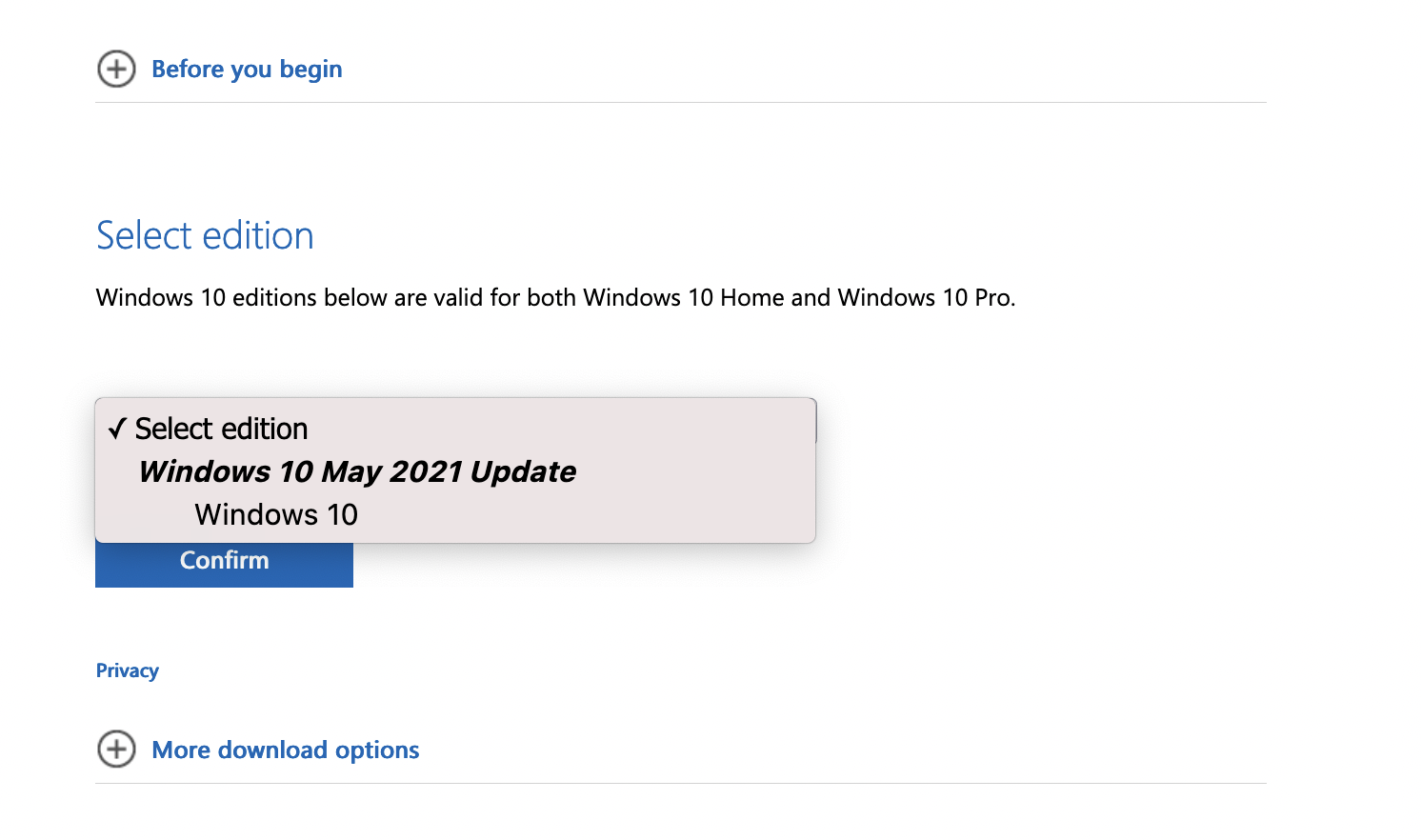
- ចុចលើ ប្រព័ន្ធប្រតិបត្តិការ Windows 10 នៅក្រោមខែឧសភាឆ្នាំ 2021 ធ្វើបច្ចុប្បន្នភាពហើយចុច បញ្ជាក់. [វានឹងមានជម្រើស Windows 10 តែមួយគត់ចាប់តាំងពីវាដំណើរការសម្រាប់ទាំងការបោះពុម្ព Pro និង Home]
- នៅក្រោម ជ្រើសរើសភាសាផលិតផលជ្រើសរើសភាសារបស់អ្នក > បញ្ជាក់.
- ឥឡូវនេះ អ្នកនឹងឃើញផ្ទាំងពីរដើម្បីទាញយកទាំង 32-bit ឬ 64-bit Windows 10 May 2021 Update។ ទាញយកឯកសារដែលអ្នកត្រូវការ។
- ចុចលើតំណនេះ ហើយអ្នកនឹងឃើញ "ជ្រើសរើសការបោះពុម្ព"ម៉ឺនុយទម្លាក់ចុះ។
នៅលើឧបករណ៍ Windows អ្វីៗមានភាពស្មុគស្មាញបន្តិច៖
- ឆ្ពោះទៅរក ទាញយកទំព័រ។
- នៅក្រោម បង្កើតប្រព័ន្ធផ្សព្វផ្សាយដំឡើង Windows 10សូមចុចលើ ទាញយកឧបករណ៍ឥឡូវនេះ ដើម្បីទាញយកឧបករណ៍បង្កើតប្រព័ន្ធផ្សព្វផ្សាយ។
- នៅពេលទាញយករួច ចុចពីរដងដើម្បីបើកឯកសារ។
- ចុចលើ បាទ បញ្ជាក់។
- នៅក្នុងអេក្រង់ដំឡើងអ្នកនឹងត្រូវ ព្រមទទួល លក្ខខណ្ឌដើម្បីបន្ត។
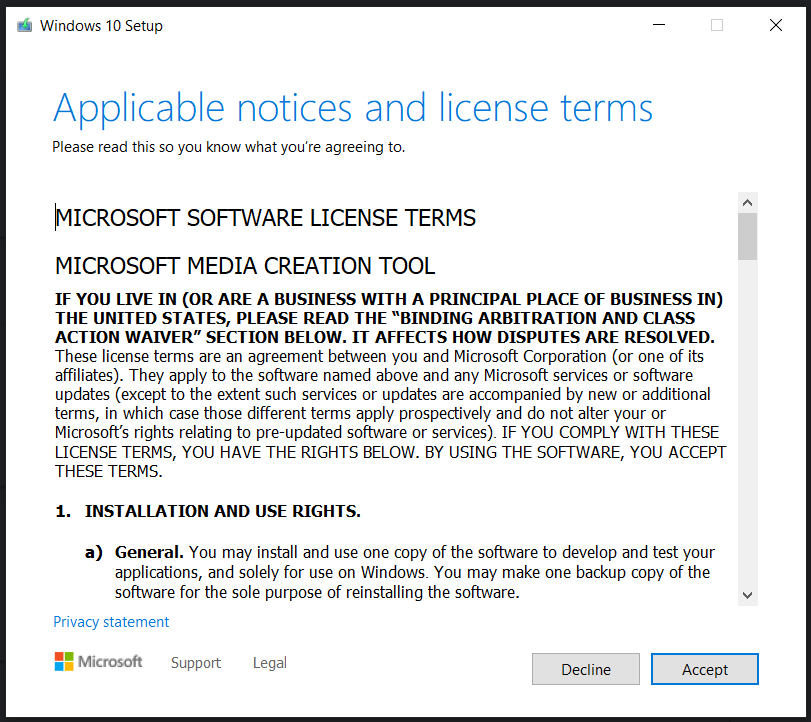
- បន្ទាប់មក អ្នកនឹងឃើញអេក្រង់ "រៀបចំរបស់មួយចំនួនរួចរាល់" ដែលអាចចំណាយពេលបន្តិច…
- នៅពេលរួចរាល់ អ្នកអាចជ្រើសរើសបាន។ ធ្វើបច្ចុប្បន្នភាពកុំព្យូទ័រនេះឥឡូវនេះ or បង្កើតមេឌៀដំឡើងសម្រាប់កុំព្យូទ័រផ្សេងទៀត។ ចាប់តាំងពីយើងកំពុងនិយាយអំពីការរក្សាទុកច្បាប់ចម្លងនៃ Windows 10 កំណែ 21H1 សូមចុចជម្រើសទីពីរ។
- នៅក្នុងអេក្រង់បន្ទាប់ សូមជ្រើសរើសភាសា និងស្ថាបត្យកម្មត្រឹមត្រូវ (ឬប្រើជម្រើសដែលបានណែនាំ)។
- អេក្រង់បន្ទាប់នឹងសួរអ្នកឱ្យជ្រើសរើសរវាង a ដ្រាយ USB និង ឯកសារ ISO. អ្នកអាចជ្រើសរើសអ្វីដែលអ្នកចូលចិត្ត។
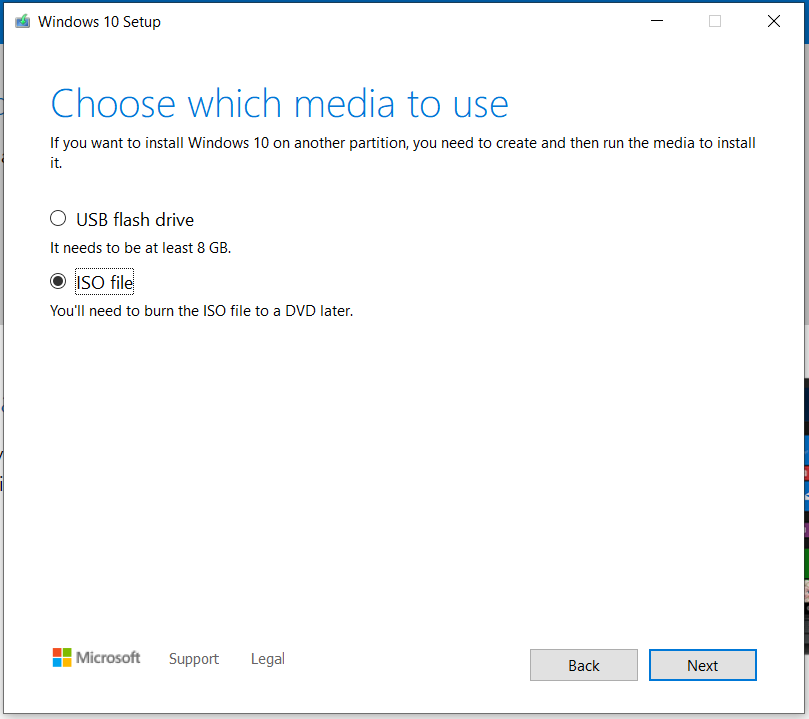
- ឥឡូវនេះឯកសាររបស់អ្នកនឹងចាប់ផ្តើមទាញយកទាំងនៅលើ USB ដែលបានជ្រើសរើស ឬនៅក្នុងថតដែលបានជ្រើសរើសនៅលើកុំព្យូទ័ររបស់អ្នក (ប្រសិនបើអ្នកជ្រើសរើសជម្រើសទីពីរ)។
ប្រសិនបើអ្នកចង់បានស្លាយស្អាត ពេលអ្នកបានទាញយកឯកសារ ISO ពី Microsoft អ្នកអាចដំឡើងប្រព័ន្ធប្រតិបត្តិការដោយដៃដើម្បីទទួលបានច្បាប់ចម្លងថ្មីដែលដំណើរការលើឧបករណ៍របស់អ្នក។ គ្រាន់តែបន្តធ្វើតាមការណែនាំនៅលើឧបករណ៍បង្កើតមេឌៀ។ ឬ រកមើលនៅក្នុងផ្នែកនេះសម្រាប់ជំហាន.
- រំភើបអំពីកំណែចុងក្រោយនៃ Windows 10? នេះជារបៀបយកវាមុនអ្នកផ្សេង
ប្រកាស ប៉ុន្មានម៉ោងចុងក្រោយដើម្បីរក្សាទុកច្បាប់ចម្លងនៃ Windows 10 v21H1 by រ៉ាហ្វីយ៉ាសាគី បានបង្ហាញខ្លួនជាលើកដំបូង Wccftech.